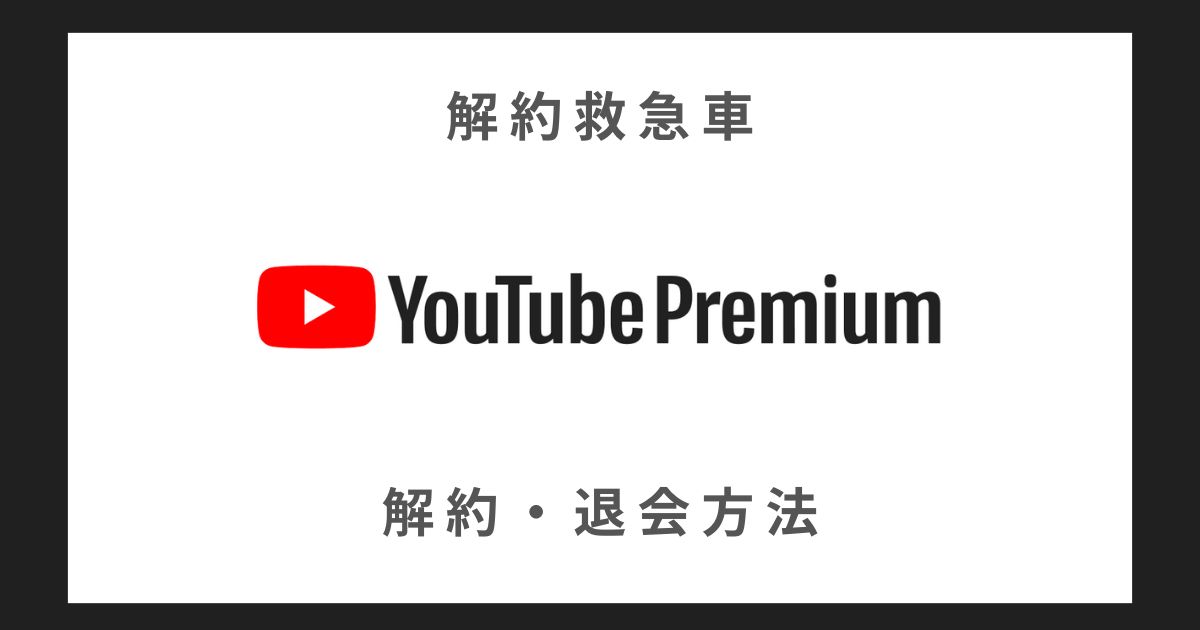Warning: getimagesize(): php_network_getaddresses: getaddrinfo for androck.jp failed: Name or service not known in /home/kawachan22/kigs.jp/public_html/wp-content/themes/affinger-child/functions.php on line 22
Warning: getimagesize(https://androck.jp/wp-content/uploads/file/youtube-premium/top.jpg): Failed to open stream: php_network_getaddresses: getaddrinfo for androck.jp failed: Name or service not known in /home/kawachan22/kigs.jp/public_html/wp-content/themes/affinger-child/functions.php on line 22
動画共有サービスであるYou Tube(ユーチューブ)。このユーチューブの定額制サービスであるYou Tube Premium(ユーチューブプレミアム)。
映像・音楽の広告なしでの再生、モバイルアプリでのオフライン再生やバックグラウンド再生など様々なサービスがあります。
現在ご利用されている方、またはこれから利用を考えているが解約は簡単なのかな?と事前に気になっている方に向けて、今回は、解約する方法を解説していきたいと思います。
その他に、解約するにあたっての注意点もまとめてみましたので、ぜひ参考にしてみて下さい!
「YouTube Premium(ユーチューブプレミアム)」
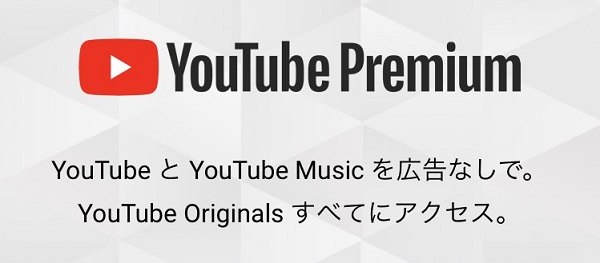
| 公式サイト | https://www.youtube.com/premium |
| 料金 | 月額:1,180円(税込)〜 |
| 運営会社 | 日本法人グーグル合同会社 |
YouTubeプレミアムなら動画を広告なしで視聴でき、オフライン再生やバックグランド再生でも楽しむことができるサブスクリプションサービスです。広告が一切表示されなくなるので、YouTubeをよく利用してる方ほどストレスなく視聴できるのでぜひ加入しておきたいですね。
YouTube Premium(プレミアム)の解約方法
YouTube Premiumは登録方法によって、解約手順が異なります。
webから解約する方法(webまたはGoogle Playを経由して契約した場合)
解約方法は、
webブラウザ(PCまたはスマホ)での解約方法になります。
- webブラウザからYouTubeのメンバーシップページにアクセスして、解約するYouTubeプレミアムを選択
- メンバーシップの下に表示される「無効にする」を選択
- メンバーシップを一時停止するかと表示されるが、「解約する」を選択
- 再度、解約するかと表示されるので「解約」を選択
- 解約完了
Androidアプリから解約する方法
Android版YouTubeアプリでの解約方法になります。
- YouTubeアプリを起動し、画面右上のプロフィールアイコンを選択
- 「購入とメンバーシップ」を選択
- YouTubeプレミアムを選択
- メンバーシップの下に表示される「無効にする」を選択
- メンバーシップを一時停止するかと表示されるので「解約する」を選択
- 解約によって失われる特典が表示されるので「次へ」を選択し、解約理由を選択
- 画面右下の「 PREMIUMを解約」を選択すると解約完了
iPhoneから解約する方法
App Storeを経由してYouTubeプレミアムを契約した場合は、YouTubeのアプリやwebブラウザからは解約できません。App Storeから解約を進めてください。
App Storeでの解約方法になります。
- App Storeを起動し、画面右上のプロフィールアイコンを選択
- 「サブスクリプション」を選択
- 「YouTube Premium」を選択
- 「サブスクリプションをキャンセルする」を選択
- 【キャンセルの確認】が表示されたら「確認」を選択
- 解約完了
au経由で登録した場合の解約方法
webブラウザ(PCまたはスマホ)での解約方法になります。
- 「エンタメ(My au)にアクセスし、解約するアカウントでログイン
- ページを下にスクロールし、YouTubeプレミアムの「退会のお手続き」を選択
- 内容を確認して問題なければ、「同意して手続きに進む」を選択
Softbank(ソフトバンク)ユーザーの解約方法は?
webブラウザ(PCまたはスマホ)での解約方法になります。
- My Softbankにアクセス
- 「 Softbank」の「ログインする」を選択
- ログイン画面に「 Softbank ID」「パスワード」の順に入力
- 「ログインする」を選択
- ログイン後、画面の案内に従い解約手続きを進めてください
[chat face="アバター01.jpg" name="" align="left" border="gray" bg="none" style=""]それぞれの手順で進めていけば簡単に解約できます![/chat]
解約する際の注意点!
YouTubeプレミアムを解約する際には以下の点に注意しましょう。
解約時の日割り計算は無し
YouTubeプレミアムでは日割り計算による返金はありません。
どのタイミングで解約しても同じ料金が発生するので、解約したいと思った時がベストなタイミングと言えます。
[chat face="アバター02.jpg" name="" align="left" border="gray" bg="none" style=""]解約し忘れると料金が発生してしまうので、気をつけましょう。[/chat]
解約後も次回更新日までは視聴可能
YouTubeプレミアムでは、解約と同時に視聴できなくなるということにはならず、次回更新日までは動画を視聴することができます。
無料期間中だけ使用したいという場合でも、解約手続きを済ませておけば無料トライアル期間が終了するまでは利用できるので事前に解約手続きを済ませておきましょう。
解約し忘れると自動的に有料プランに移行される
YouTubeプレミアムなどのサブスクリプションサービスでは、無料トライアル期間中に解約し忘れると自動更新で有料プランに移行され、料金が発生してしまいます。
特に通知なく自動更新されるので、気づかず何ヶ月も支払っていたということも。。
有料の契約期間や無料トライアル中に解約しても、次回更新日までは利用できるので解約したいと思ったらすぐに手続きを進めましょう。
YouTube Premium(プレミアム)には解約と一時停止がある
YouTubeプレミアムでは、「解約」と「一時停止」があります。
「解約」はYouTubeプレミアムのメンバーシップのサービスを全て終了させることです。
「一時停止」とは1〜6ヶ月間の期間限定でYouTube Premiumのメンバーシップサービスを止めることを言います。
料金の発生もストップしていつでも再開可能でサービスを受けることができますし、一時停止期間中に解約も可能です。
解約すると次回更新日までは再登録できないので、少しだけお休みしたいなという方は「一時停止」をおすすめします。
アプリを削除しただけでは解約できない
他のアプリも同様ですが、アプリを削除しただけでは解約したことにはならず請求が発生してしまいます。
[chat face="アバター02.jpg" name="" align="left" border="gray" bg="none" style=""]加入方法に沿った解約方法で手続きを進め、ちゃんと解約できた後でアプリを削除しましょう。[/chat]
YouTube Premium(プレミアム)について
YouTubeプレミアムについて詳しく見てみましょう。
YouTube Premiumの特徴
YouTubeプレミアムに加入すると主に以下のサービスが利用できます。
- 広告が再生されない
- 動画をダウンロードしてオフライン動画再生
- バックグラウンド再生
- YouTube MusicプレミアムとGoogle Play Musicの利用
- YouTube Originalの映画などを視聴
【広告なしで視聴できる】
YouTube Premiumに加入するとモバイル、PC、対応TVなどの端末でYouTubeの動画を広告なしで再生ができます。視聴途中に広告で中断されることがないのでストレスなく動画を楽しむことができます。
【動画をダウンロードしてオフライン再生】
YouTube Premiumに加入すると、動画を端末内にダウンロードしてオフラインでも再生が可能です。
一度ダウンロードしておけば30日間オフライン再生可能で、30日ごとに端末をインターネットに接続すればオフライン動画を継続して視聴可能です。
Wi-Fi環境でダウンロードすれば通信量や電波状況を気にせずYouTubeを楽しめます。
【バックグラウンド再生】
YouTube Premiumに加入すると、他のアプリを使用していたり画面がオフでもバックグラウンドで動画再生できます。アプリを切り替えるたびに再生し直す必要がないので、スムーズに音声だけ楽しんだり音楽だけ聞いたりすることができます。
【YouTube MusicプレミアムとGoogle Play Musicの利用】
YouTube Premiumに加入すると、YouTubeの音楽配信サービス「YouTube Music Premium」とGoogle提供の定額聞き放題音楽配信サービス「Google Play Music」の2つが利用可能になります。
「YouTube Music Premium」は月額料金980円の音楽コンテンツに特化したプランで「YouTube Premium」とは異なるサービスになります。
Google提供の「Google Play Music」は月額料金980円で3500万曲以上の楽曲が聞き放題の音楽配信サービスです。
YouTube Premiumに加入すると、月額料金1180円で「YouTube Music Premium」と「Google Play Music」の両方が利用できる、とてもお得なサービスです。
【YouTube Originalsの映画などを視聴】
YouTube Originalsとは、YouTubeによるオリジナルシリーズや映画、イベントを視聴できるサービスです。
YouTube Premium(プレミアム)の月額料金
YouTube Premiumの個人用メンバーシップの月額料金は、web上で契約するのとアプリから契約するのとでは月額料金に違いがあります。
- WEBからの契約:個人用メンバーシップ月額1,180円(税込)
- アプリからの契約:個人用メンバーシップ月額1,550円(税込)
※サービスは同じ
- ファミリープラン:月額1780円(税込)※同世帯5人(13人以上)までYouTube Premiumの全ての機能を利用できます
- 学割プラン:月額680円(税込)※資格要件を満たす学生1人のみYouTube Premiumの全ての機能を利用できます
そのため、webから契約したのにアプリから解約しようとしても金額が違うので、解約できないようになっています。 どこから契約したのかは、解約する上でとても重要になるので必ず覚えておきましょう。
3ヶ月無料キャンペーンとは
YouTube プレミアムは無料お試し期間が通常1ヶ月のところ、3ヶ月間無料でお試しできるキャンペーンがあります。
ですが、常に開催されていないのでタイミングが来たら逃さずチェックしましょう!
3ヶ月無料キャンペーンが開催されやすいタイミングは
- GWや年末年始などの多くの人が休みになる時期
- アプリからの利用開始
- キャリア(au、Softbank、楽天モバイルなど)契約した時
が多いようです。YouTube Premiumの利用をお考えの方はぜひこの機会を見逃さないように注意してくださいね!
YouTube Premium(プレミアム)の解約に関するQ&A
自動更新をオフにするには?
無料トライアル終了後の自動更新をオフにする方法は以下になります。
- アカウントのアイコン→「有料メンバーシップ」を選択
- YouTube Premiumの「メンバーシップを解約」を選択
- 解約理由に回答
- 確認メッセージで「解約」を選択
[chat face="アバター02.jpg" name="" align="left" border="gray" bg="none" style=""]手順が少ないので簡単に自動更新オフできます♪[/chat]
解約後の再登録は可能?
解約していても再登録することは可能です。
ただお伝えしていた通りYouTube Premiumでは、解約しても即時サービスが停止されず次回更新日まで利用可能になりますので更新日を過ぎた後なら、いつでも再登録は可能です。
iPhoneから解約できない!?
上記で説明した通り、YouTube Premiumは登録方法により解約手順が異なります。iPhoneから解約できないとなると、webブラウザかアプリから手続きしてる可能性があります。
iPhoneから解約するにはApp Storeからしか手続きできないので以下の手順で進めてください。
App Storeでの解約方法になります。
- App Storeを起動し、画面右上のプロフィールアイコンを選択
- 「サブスクリプション」を選択
- 「YouTube Premium」を選択
- 「サブスクリプションをキャンセルする」を選択
- 【キャンセルの確認】が表示されたら「確認」を選択
- 解約完了
ちゃんと解約されてるか確認する方法は?
YouTubeアプリから以下の手順で契約状況を確認することができます。
- YouTubeアプリを起動し、画面右上のプロフィールアイコンを選択
- 「購入とメンバーシップ」を選択
- すでに解約されている場合は【ご利用終了日】と日付が表示されている
- 契約が継続している場合は【個人用メンバーシップ】と月額¥1180などと表示がある
- お試し期間の場合は【無料トライアル期間】の期間終了日の日付が表示されている
解約したはずなのに請求が来た!?
以前に解約したはずなのに請求が来たという話があります。
この場合はまず、上記で説明した契約状況の確認方法でちゃんと解約できているか確認してください。
契約が継続されている場合、ログイン中のアカウントとは別のアカウントで加入している可能性や家族の誰かがファミリーのアカウントで加入している可能性もあるので、その場合は
- YouTubeアプリの画面右下のプロフィール画像を選択
- アカウント名の右側「V」マークのアイコンを選択
- アカウントの一覧が表示される
- 一つずつ切り替えてYouTube Premiumに加入していないか確認する
という手順で再度確認してみてください。
解約のタイミングはいつ?
上記でも説明しましたが、YouTubeプレミアムは解約と同時に利用停止するのではなく次回更新日まで利用可能なので、解約したいと思った時が解約のタイミングと言えます。
まとめ
今回、YouTube Premiumの解約を解説させていただきました。
You Tube Premiumの解約は加入方法に沿って手続きを進めていけば、簡単に解約できます。
実際に使用すると、ユーチューブで広告が出ない事がとてもストレスフリーで楽しめます。気に入った方は、継続するのもありだと思います。